In der heutigen digitalen Welt ist ein multibootfähiger USB-Stick äußerst praktisch. Ob Sie Technikbegeisterter, Systemadministrator oder einfach jemand sind, der gerne mit verschiedenen Betriebssystemen experimentiert – mit einem multibootfähigen USB-Stick können Sie problemlos zwischen verschiedenen Betriebssystemen wechseln, wann immer Sie möchten. In diesem Artikel erfahren Sie, was ein Multi-Boot-USB-Stick ist und, noch wichtiger, wie Sie selbst einen erstellen können.
In diesem Artikel
Was kann ein Multiboot-USB-Stick machen?
Ein Multi-Boot-USB ist ein USB-Laufwerk, das mehrere Betriebssysteme oder Tools enthält, die direkt vom USB gebootet werden können. Das bedeutet, dass Sie ein einziges USB-Laufwerk mit sich führen und auf verschiedene Betriebssysteme zugreifen können, ohne separate Installationsmedien zu benötigen. Mit großer Flexibilität und Bequemlichkeit hilft es Ihnen, Ihre Tools zu retten und komplette Live-Systeme oder Backups mühelos auszuführen.
Wie erstellt man einen Multi-Boot-USB-Stick | 5 Methoden
Das Erstellen eines Multi-Boot-USB ist einfacher als Sie denken. Hier sind 5 Tools zur Auswahl: Ventoy, WinSetupFromUSB, MultiBootUSB, XBoot und YUMI. Mit diesen Tools zur Verfügung können Sie in kürzester Zeit einen Multi-Boot-USB erstellen. Lassen Sie uns diese fünf Methoden durchgehen.
Methode 1: Erstellen eines Multi-Boot-USB mit Ventoy
Ventoy ist ein leichtgewichtiges und quelloffenes Tool, das Ihnen hilft, einen Multi-Boot-USB zu erstellen. Es ermöglicht das direkte Booten von ISO-Dateien ohne notwendige Extraktion. Außerdem unterstützt es verschiedene Dateien, einschließlich GNU/Linux, BSD und sogar Windows-ISO-Dateien.
Um einen Multi-Boot-USB mit Ventoy zu erstellen, befolgen Sie die folgenden Schritte:
- Laden Sie Ventoy von der offiziellen Website herunter und installieren Sie es auf Ihrem Computer.
- Nach der Installation stecken Sie Ihren USB-Stick ein und entpacken Sie die ZIP-Datei. Öffnen Sie den entpackten Ordner und klicken Sie auf Ventoy2disk.exe , um Ventoy zu starten.

- Nach dem Start der App sollte Ihr USB-Laufwerk angezeigt werden. Wählen Sie Ihr USB-Laufwerk aus der Liste aus und klicken Sie auf „Installieren“.

- Ventoy ist jetzt auf Ihrem USB-Stick installiert. Jetzt können Sie einfach ISO-Dateien auf das USB-Laufwerk ziehen und ablegen. Ventoy erkennt die ISO-Dateien automatisch und macht sie bootfähig. Es ist ein unkomplizierter Vorgang, der keine zusätzliche Konfiguration erfordert.
Methode 2: Erstellen Sie einen Multiboot-USB-Stick mit WinSetupFromUSB
WinSetupFromUSB ist ein Windows-Programm, das entwickelt wurde, um bootfähige USB-Laufwerke zu erstellen, die mehrere Betriebssysteme enthalten. Dies wäre ein großer Segen für Techniker oder Benutzer, die gewöhnlich mit verschiedenen Betriebssystemen arbeiten. Darüber hinaus unterstützt dieses Tool auch verschiedene Dateisysteme wie FAT32, NTFS und exFAT, was den Benutzern mehr Komfort bei der Auswahl ihres bevorzugten Dateisystems bietet. Zusätzlich verfügt es über ein anpassbares Boot-Menü mit personalisierten Farben, Schriftarten und Hintergründen, aus denen die Benutzer wählen können.
Um WinsetupFromUSB zu verwenden, folgen Sie den folgenden Schritten:
- Beginnen Sie mit dem Herunterladen von WinSetupFromUSB und installieren Sie es auf Ihrem Computer.
- Starten Sie die Anwendung und schließen Sie Ihren USB-Stick an.

- Wählen Sie Ihr USB-Laufwerk aus der angezeigten Liste aus. Jetzt markieren Sie „Automatisch mit FBinst formatieren“ und klicken Sie dann auf Erweiterte Optionen.

 Hinweis: Sie müssen diese Option nur bei der ersten ISO-Installation aktivieren. Wählen Sie FAT32, wenn Ihr Computer so eingestellt ist, dass er im UEFI-Modus startet, oder wenn UEFI für Sie ungewohnt klingt. Andernfalls wählen Sie die NTFS-Option.
Hinweis: Sie müssen diese Option nur bei der ersten ISO-Installation aktivieren. Wählen Sie FAT32, wenn Ihr Computer so eingestellt ist, dass er im UEFI-Modus startet, oder wenn UEFI für Sie ungewohnt klingt. Andernfalls wählen Sie die NTFS-Option. - Aktivieren Sie „Custom menu names for the Vista/7/8/Server Source“. Verlassen Sie nun die erweiterten Optionen mit einem Klick auf das Kreuz (X) Schaltfläche.
- Wählen Sie unter „Zum USB-Laufwerk hinzufügen“ die gewünschten Betriebssystem-Installationsdateien für Ihren Multiboot-USB-Stick aus.

 Hinweis: Wenn die Größe Ihrer ISO-Datei größer als 4 GB ist, wird eine Nachricht angezeigt, dass die Datei in Teile aufgeteilt werden muss. Das liegt daran, dass Sie die FAT32-Option gewählt haben. Klicken Sie auf OK.
Hinweis: Wenn die Größe Ihrer ISO-Datei größer als 4 GB ist, wird eine Nachricht angezeigt, dass die Datei in Teile aufgeteilt werden muss. Das liegt daran, dass Sie die FAT32-Option gewählt haben. Klicken Sie auf OK. - Klicken Sie auf GO. Diese Warnung wird angezeigt. Klicken Sie auf Ja.
- Eine weitere Warnung wird auf Ihrem Bildschirm angezeigt. Sie informiert Sie nur darüber, dass die Partitionen formatiert werden. Klicken Sie auf Ja.

- Nun fragt WinSetupFromUSB nach dem Ordnernamen. Geben Sie den Namen ein und er wird automatisch ausgewählt. Klicken Sie auf OK.

- Klicken Sie auf Ok. WinSetupFromUSB übernimmt den Rest.

Methode 3: Einen Multiboot-USB mit MultiBootUSB erstellen
MultiBootUSB ist ein weiteres benutzerfreundliches Tool, das den Prozess zur Erstellung eines Multi-Boot-USB-Laufwerks vereinfacht. Dieses Tool ist sehr kompatibel mit einer Vielzahl von Linux-Distributionen, Systemrettungs-Tools und anderen bootfähigen Anwendungen. Es unterstützt auch verschiedene Bootloader, wie z. B. Syslinux und GRUB, sodass Sie den bevorzugten auswählen können.
Um es zu verwenden, führen Sie die folgenden Schritte aus:
- Laden Sie MultiBootUSB und installieren Sie es auf Ihrem Computer.
- Nach der Installation stecken Sie Ihren USB-Stick ein und starten Sie die MultiBootUSB-Anwendung. Wählen Sie Ihren USB-Stick aus der Liste aus.

- Unter „Abbild auswählen“ wählen Sie Ihr ISO-Abbild. Wählen Sie die gewünschte Persistenz, wenn Sie Dateien auf dem Laufwerk speichern möchten, und klicken Sie auf „Distribution installieren“.

- MultiBootUSB erkennt die ISO-Dateien automatisch und erstellt ein bootfähiges USB-Laufwerk, mit dem Sie zwischen mehreren Betriebssystemen oder Tools wählen können.

Methode 4: Einen Multi-Boot-USB-Stick mit XBoot erstellen
XBoot ist ein vielseitiges Tool, mit dem Sie einen Multi-Boot-USB-Stick erstellen können. Als Windows-basierte Anwendung bietet das Tool eine benutzerfreundliche Drag-and-Drop-Oberfläche. So können Sie mit nur wenigen Klicks einen Multi-Boot-USB-Stick erstellen.
Befolgen Sie die folgenden Schritte, um es zu verwenden:
- Beginnen Sie mit dem Download XBoot und installieren Sie es auf Ihrem Computer. Starten Sie die Anwendung und stecken Sie das USB-Laufwerk ein.
- Drag & Drop die ISO-Datei des Betriebssystems oder des Tools, das Sie auf dem Multi-Boot-USB-Laufwerk enthalten möchten.

- Klicken Sie auf „USB erstellen“. Sie müssen das Ziel-USB-Laufwerk auswählen und den Typ des Bootloaders auswählen, den Sie verwenden möchten. Klicken Sie dann auf OK. XBoot erkennt automatisch die ISO-Datei und erstellt ein Multiboot-USB-Laufwerk.
Methode 5: Erstellen Sie einen Multiboot-USB mit YUMI
YUMI, kurz für Your Universal Multiboot Installer, gilt als eines der besten Tools zur Erstellung bootfähiger USB-Sticks. Es ist ein leistungsstarkes Werkzeug, um mehrere Distributionen zu speichern und auszuführen, was es zur perfekten Wahl macht, um einen Multi-Boot-USB zu erstellen. Darüber hinaus ist die Benutzeroberfläche sehr benutzerfreundlich und intuitiv, sodass jeder, der mit mehreren Betriebssystemen arbeiten muss, darauf zugreifen kann.
Um fortzufahren, befolgen Sie die folgenden Schritte:
- Laden Sie YUMI und installieren Sie es auf Ihrem Computer.
- Starten Sie die Anwendung, schließen Sie Ihr USB-Laufwerk an und wählen Sie Ihr USB-Laufwerk aus der Liste aus.

- Wählen Sie dann die ISO-Dateien der Betriebssysteme oder Tools aus, die Sie auf Ihrem Multi-Boot-USB-Laufwerk haben möchten.
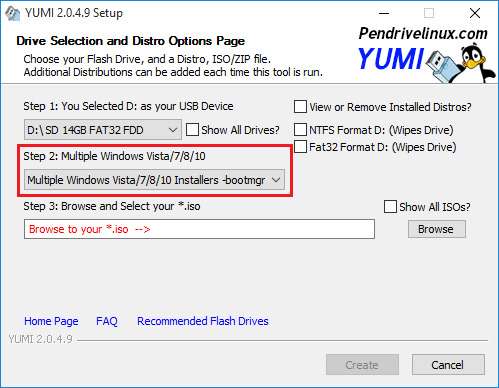
- Klicken Sie auf die Erstellen-Schaltfläche und der Prozess kann beginnen.

Wie kann man Daten wiederherstellen, nachdem Ihr PC erfolgreich mit einem Multi-Boot-USB-Stick gestartet wurde?
Nun, da Ihr Multi-Boot-USB-Stick einwandfrei läuft, ist es wichtig zu wissen, wie Sie im Falle eines Missgeschicks wichtige Daten wiederherstellen können. Eine zuverlässige Datenwiederherstellungssoftware, die Sie dabei unterstützen kann, ist Wondershare Recoverit. Recoverit ist ein leistungsstarkes und benutzerfreundliches Tool, mit dem Sie verlorene oder gelöschte Daten von verschiedenen Speichermedien, einschließlich Ihres PCs, wiederherstellen können.
Um Daten nach der Verwendung eines Multi-Boot-USB wiederherzustellen, folgen Sie diesen einfachen Schritten:
- Laden Sie Recoverit herunter, installieren und starten Sie es auf Ihrem Computer.
- Starten Sie die Software und wählen Sie den Ort aus, an dem Ihre verlorenen Daten gespeichert waren.

- Recoverit wird Ihr Speichermedium analysieren und dann den Scanvorgang starten.

- Nach Abschluss des Scans können Sie die Dateien in der Vorschau ansehen und diejenigen auswählen, die Sie wiederherstellen möchten.

- Klicken Sie auf die Wiederherstellen-Taste und wählen Sie einen sicheren Ort, um die wiederhergestellten Dateien zu speichern.

Recoverit ist eine zuverlässige Datenwiederherstellungssoftware, die die höchsten Erfolgschancen einer erfolgreichen Datenwiederherstellung nach Datenverlustvorfällen gewährleistet.
Fazit
Erstellen eines Multi-Boot-USB-Sticks kann Ihre Produktivität und Flexibilität erheblich steigern, wenn Sie mit verschiedenen Betriebssystemen oder Tools arbeiten. Mit den in diesem Artikel beschriebenen Methoden können Sie ganz einfach Ihr eigenes Multi-Boot-USB-Laufwerk erstellen und haben mehrere Betriebssysteme jederzeit zur Verfügung. Denken Sie daran, zuverlässige Software wie Recoverit zu verwenden, um verlorene oder gelöschte Daten nach der Nutzung Ihres Multi-Boot-USB-Laufwerks wiederherzustellen. Entdecken wir nun eine völlig neue Welt der Bequemlichkeit und Vielseitigkeit mit Recoverit.


